4.翼の加筆
閲覧数 : 132647回 総合評価 : 38件
レイヤーをさらに追加して、翼に光沢感を付けていきます。
[1]レイヤーの準備
[2]下地の塗り分け
[3]質感の加筆
[4]模様の追加
[1]レイヤーの準備
1. [レイヤー]パレットで「翼」レイヤーを選択し、[新規ラスターレイヤー作成]を2回クリックします。
ラスターレイヤーが2枚作成されます。
2. 作成したレイヤーのレイヤー名をダブルクリックし、それぞれレイヤー名を「翼影」「翼光」に変更します。
レイヤーの重ね順は、作業手順を考慮して上から「翼影」、「翼光」、「翼」の順になるようにします。作例では、下のレイヤーから順に加筆していきます。
3. [レイヤー]パレットで「翼影」レイヤーを選択します。レイヤーの[合成モード]を[乗算]に変更し、[下のレイヤーでクリッピング]をクリックします。
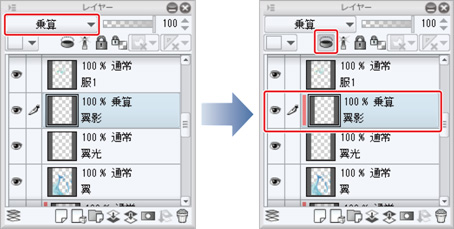
4. [レイヤー]パレットで「翼光」レイヤーを選択します。レイヤーの[合成モード]を[スクリーン]に変更し、[下のレイヤーでクリッピング]をクリックします。
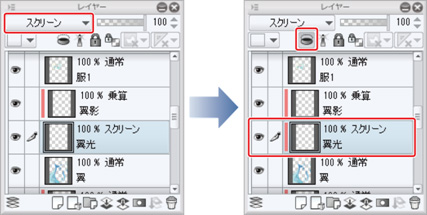
5. [レイヤー]パレットで「翼」レイヤーを選択し、[透明ピクセルをロック]をクリックします。

[2]下地の塗り分け
影になる部分やパーツの立体感を意識して明暗の濃淡を付けます。また、色味が単調な部分少し色相を変えた色を加えて深みを出します。
1. [塗りつぶし]ツールのサブツール[他レイヤーを参照]を選択し、青色を中心に色の濃淡をつけて、翼の模様を大まかに塗りつぶします。
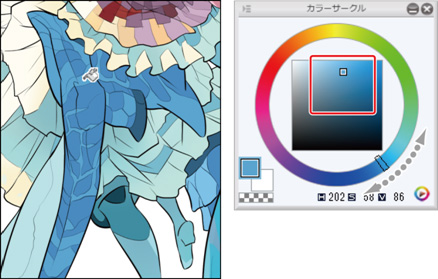
2. 細かい部分は、[筆]ツールのサブツール[不透明水彩]などで描き加えます。
影になる部分や、パーツの中心部の色が濃くなるように加筆します。
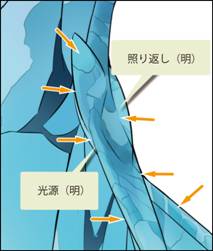
また、翼の先端に向かうほど明るい水色になるように色味を少しずつ変えてグラデーションを付けていきます。
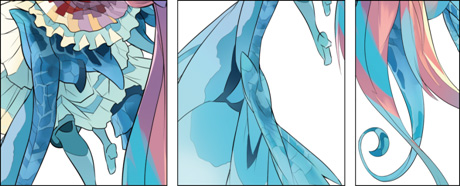
3. 翼の模様の下地が塗り終わったら、[レイヤー]パレットで非表示にしていた「ハイライト」レイヤーを表示します。

この作例では、先にハイライトを描画していますが、次項のように、質感を加筆する場合は、質感に合わせながら、ハイライトの描画や調整を行うと効果的にハイライトを付けられます。
[3]質感の加筆
透明感や光沢感を表現するために、[エアブラシ]ツールのサブツール[柔らか]などを使用して、明暗を強調していきます。
1. [レイヤー]パレットで「翼光」レイヤーを選択し、パーツ周辺部の明るさを強調するように色を加えます。
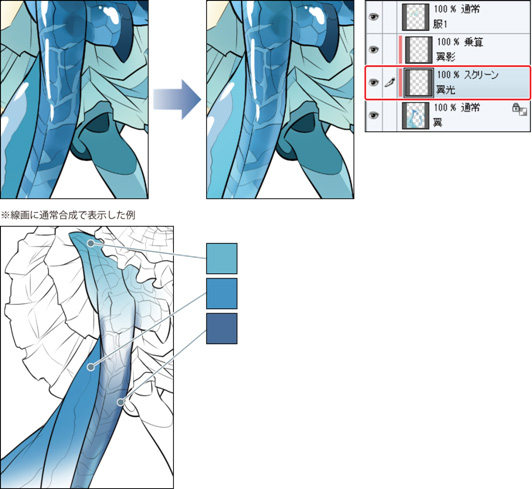
2. 「翼影」レイヤーを選択し、ハイライトの付近に、さらに濃い色を加えてコントラストを強めます。
明るい部分と暗い部分のコントラストが強いほど、素材の光沢感が表現できます。
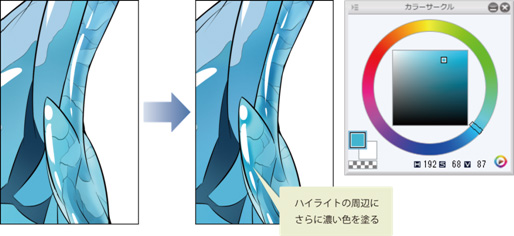
3. これらの手順を繰り返して、翼の質感を描画していきます。
明るくしたい部分は「翼光」レイヤーに、暗くしたい部分は「翼影」レイヤーに描き加えて調整していきます。
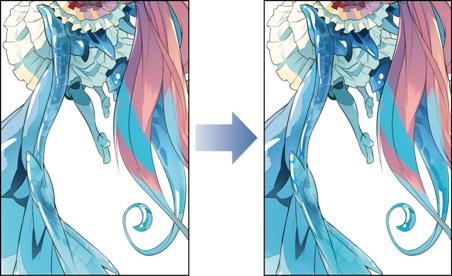
[4]模様の追加
[エアブラシ]ツールのサブツール[飛沫]を利用して、翼にランダムな模様を加えます。
[エアブラシ]ツールの[飛沫]以外にも、[デコレーション]ツールなど、さまざまな模様を描画できるブラシがあります。
1. [ツール]パレットで[エアブラシ]ツールを選択し、[サブツール]パレットで[飛沫]を選択します。
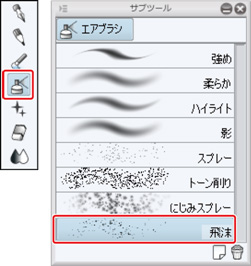
[飛沫]は初期設定で使用すると、不均一な粒子がランダムで散布されるツールです。作例では、設定を変更して翼の模様に使用します。
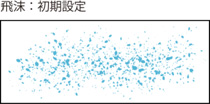
2. [ツールプロパティ]パレットで、[ブラシサイズ]と[粒子サイズ]を調整します。
[ブラシサイズ]は散布される範囲、[粒子サイズ]は散布される粒子自体の大きさの値です。
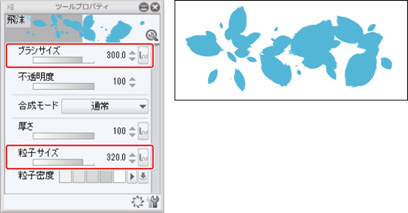
3. [ブラシサイズ]と[粒子サイズ]を調整しながら、明るい部分は「翼」レイヤー、暗い部分は「翼影」レイヤーに、模様を描き入れていきます。
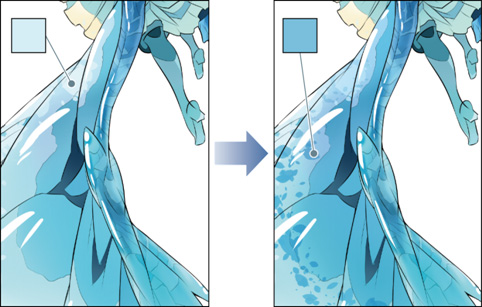
4. 翼の質感の加筆が終わりました。



コメント